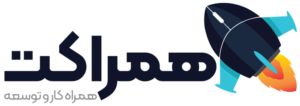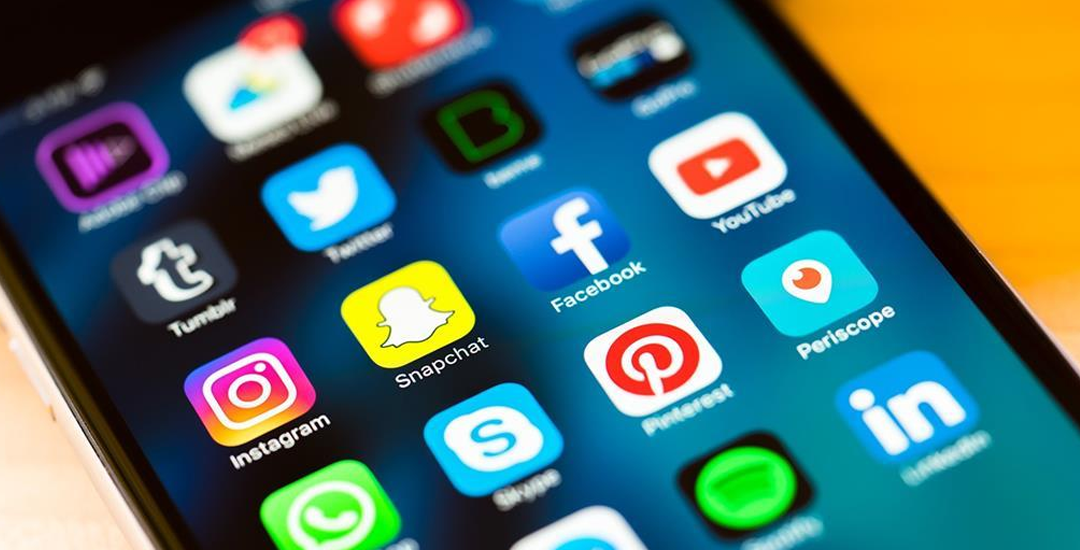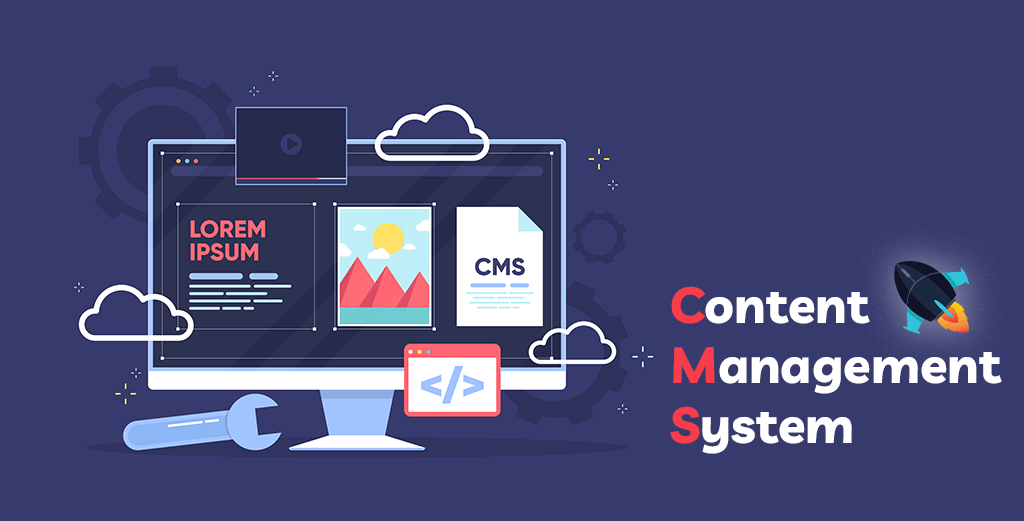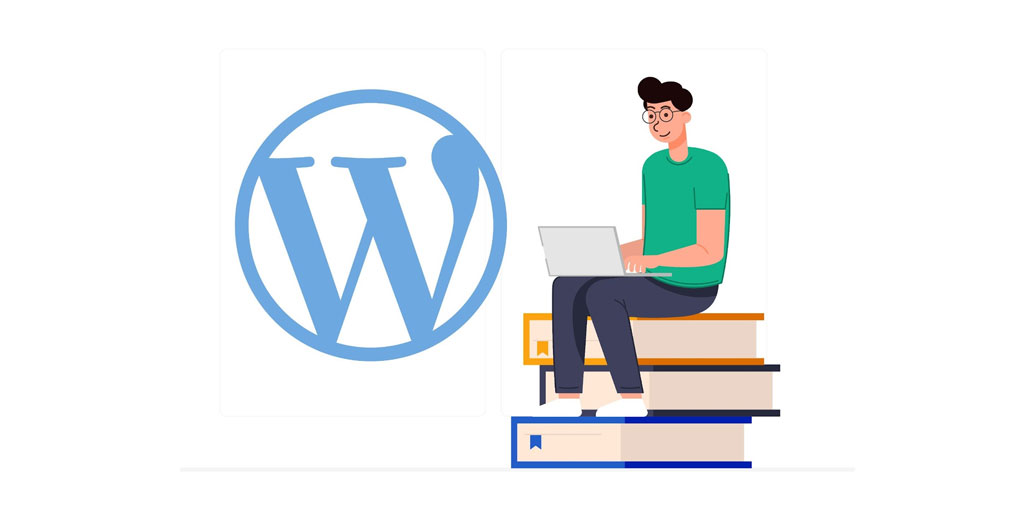یکی از مشکلاتی که ممکن است بسیاری از کاربران در کار کردن با واتساپ با آن روبهرو شوند، نبودن امکان ارسال پیام به شمارهی خود است. یعنی برخلاف تلگرام که مدتها از این قابلیت بهره میبرد، به نظر میرسید واتساپ این اجازه را به کاربر نمیدهد. اما در واقع اصلا اینطور نبوده و کاربران حتی در واتساپ هم میتوانند به شمارهی خود پیام ارسال کنند.
واتساپ یکی از بهترین و محبوبترین پیامرسانهاست که در پلتفرمهای گوناگون در دسترس قرار دارد. از قابلیتهای خوب این پیامرسان میتوان به امنیت بالا، امکان برقراری تماس هم به صورت صوتی و هم به صورت تصویری و… اشاره کرد. سهولت استفاده از واتساپ هم از جمله دلایلی است که بسیاری از افراد در سرتاسر جهان به منظور پیشبرد اهداف آموزشی، این اپلیکیشن را انتخاب میکنند. اما با این حال به نسبت برنامهی محبوبی نظیر تلگرام، محدودیتهایی در آن وجود دارد که تصور میشد نبودن امکان ارسال پیام به خود هم یکی از آنها است. در حالی که فقط مراحل انجام این کار کمی پیچیده است.
امکان ارسال پیام به خود از خیلی جهتها ممکن است سودمند باشد؛ کاربر میتواند لینکها و پیامهای مهم و لیست کارهای روزمره را برای خود ارسال کند؛ البته برای اینکار اپلیکیشنهای مخصوص هم وجود دارد. همچنین تماشای پیشنمایشی از یک تصویر، فایل صوتی یا فیلم قبل از ارسال آن به گروه یا شخص دلخواه هم یکی دیگر از فوائد ارسال پیام به خود در واتساپ به حساب میآید. مهمتر اینکه شاید امکان استفاده از تلگرام برای برخی از کاربران مقدور نباشد. به همین خاطر کاربر میتواند در صورت نیاز به داشتن یک فایل در کامپیوتر، ابتدا آن را در واتساپ برای خود ارسال کرده و سپس از طریق واتساپ وب، در کامپیوتر دریافت کند.
بنابراین امکان ارسال پیام به خود بسیار کاربردیتر از چیزی است که ممکن است فکر کنیم. پیشتر به ۸ قابلیت کاربردی اشاره کردیم که واتساپ به آنها نیاز داشت و اتفاقا یکی از آن قابلیتها نبودن امکان ارسال پیام به شمارهی خود بود. اما به نظر میرسد این قابلیت در این اپلیکیشن وجود داشت منتها فرایند انجام آن کمی با تلگرام متفاوت بود و در واقع کاربر باید مسیری را طی میکرد که کمتر به ذهنش خطور میکند. برای انجام این کار سه راه وجود دارد که در ادامه به آموزش آن میپردازیم.
آموزش ارسال پیام به خود در واتساپ
روش ۱: ذخیرهی شمارهی خود در لیست مخاطبین
یکی از سادهترین روشها برای ارسال پیام به خود در واتساپ ذخیرهی شمارهی خود بهعنوان یک مخاطب است. برای این کار هم میتوانید از طریق اپلیکیشن مخاطبین گوشی و هم از طریق افزودن مخاطب در خود واتساپ اقدام کنید. اگر بخواهید از طریق اپلیکیشن مخاطبین این کار را انجام دهید، مراحل زیر را دنبال کنید.
- اپلیکیشن مخاطبین (Contacts) را باز کنید.
- گزینهی افزودن مخاطب (در گوشیهای مختلف، این گزینه متفاوت است) که به شکل علامت مثبت یا گزینهای با همین نام در دسترس است کلیک کنید.
- سپس نام و شماره تلفن خود را وارد کرده تا وارد لیست مخاطبین خود شوید.
اگر بخواهید از طریق واتساپ این کار را انجام دهید، مراحل زیر را دنبال کنید.
- واتساپ را اجرا کرده و روی علامت گفتوگو در پایین سمت راست صفحه کلیک کنید.
- روی گزینهی مخاطب جدید (New Contact) کلیک کنید.
- با این کار، به صفحهی مخاطبین گوشی هدایت میشوید و باقی مسیر مشابه مرحلهی سوم بالا خواهد بود.
- سپس دوباره وارد واتساپ شده و روی آیکون گفتوگو در پایین سمت راست صفحه کلیک کنید.
- اگر لیست مخاطبین برایتان به نمایش درآمد، به دنبال شمارهی خود گشته و روی آن کلیک کنید. اگر هم لیستی مشاهده نمیکنید، کافی است روی سه نقطه در بالا سمت راست تصویر کلیک کرده و گزینهی Refresh را انتخاب کنید. بدین ترتیب مشاهده خواهید کرد که نام مخاطبین برایتان به نمایش در میآید.
مراحل انجام این کار هم از طریق تنظیمات گوشی (سامسونگ) و هم از طریق واتساپ در تصاویر زیر توضیح داده شده. ترتیب تصاویر از چپ به راست است.
روش ۲: ایجاد گروه دو نفره
یکی دیگر از روشهای ارسال پیام به خود، ایجاد گروه دو نفره و حذف طرف دوم است. بدین ترتیب شما تنها عضو آن گروه خواهید بود و میتوانید بهراحتی برای خود پیام ارسال کنید. شما هم میتوانید خودتان این گروه را ایجاد کنید و هم از شخصی بخواهید این کار را انجام دهد و سپس گروه را ترک کند. اما اگر فرایند انجام آن را نمیدانید، مراحل زیر را دنبال کنید.
- واتساپ را اجرا کرده و روی آیکون گفتوگو در پایین سمت راست تصویر کلیک کنید.
- در صفحهی باز شده، روی گزینهی New Group کلیک کنید.
- در صفحهی باز شده، نام مخاطبین شما به نمایش در میآید.
- نام یک مخاطب را به دلخواه انتخاب کنید تا با شما درون یک گروه قرار بگیرد.
- سپس آن فرد را از گروه خارج کنید تا تنها عضو گروه باشید.
مراحل انجام این کار در تصاویر زیر توضیح داده شده. ترتیب تصاویر از چپ به راست است.
روش ۳: لینک ارسال پیام
در این روش در واقع نه نیازی به ساختن گروه است و نه ذخیرهی شماره تلفن خود. تنها کاری که باید بکنید، ایجاد یک لینک و کلیک روی آن است تا به صفحهی ارسال پیام به خود هدایت شوید. برای انجام این کار مراحل زیر را دنبال کنید.
- واتساپ را باز کرده و وارد صفحهی گفتوگو با یک فرد (دوست یا آشنا) شوید.
- عبارت https/:wa.me/98 را تایپ کرده و در ادامهی کد ۹۸، شماره تلفن خود را وارد کنید. برای مثال، https/:wa.me/98903*41. بدین ترتیب لینکی ایجاد خواهد شد که کافی است روی آن کلیک کنید تا وارد صفحهی چت با خود شوید.
- در این قسمت برای ذخیرهی نام خود میتوانید عبارت Add یا افزودن را کلیک کرده تا نام خود را در مخاطبین ذخیره کنید و همیشه به آن دسترسی داشته باشید.
لازم به ذکر است تمام روشهای بالا تست شده و در گوشیهای مختلف به درستی عمل میکنند. با این حال اگر در فرایند انجام این کار با مشکلی مواجه شدهاید، لطفا سؤالات خود را در بخش نظرات با ما در میان بگذارید.